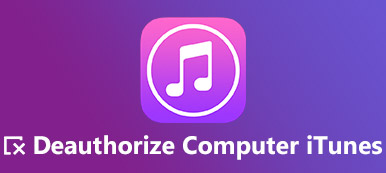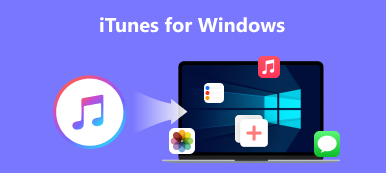“令人惱火的是,每次我連接 iPhone 時,iTunes 都會開始備份所有內容,我的手機上有大量數據,每次都需要很長時間, 如何阻止 iTunes 自動備份我的 iPhone?” 雖然蘋果已經在最新的 MacBook 上停止了 iTunes,但是很多人的硬盤上仍然有這個軟件。自動備份功能現在可能是多餘的。因此,本指南告訴您如何禁用它。

第 1 部分:如何阻止 iTunes 自動備份 iPad
方式 1:在 iTunes 首選項對話框中禁用自動備份
在 iTunes 上禁用自動備份的最簡單方法是通過首選項對話框。 啟用此功能後,未經您的許可,iTunes 不會備份您的設備。 這種方式需要您的 iPad 或 iPhone 連接到您的計算機。
步驟1使用 Lightning 數據線將 iPad 或 iPhone 連接到電腦。 在桌面上運行 iTunes。
步驟2前往 編輯 iTunes 中的菜單,然後選擇 偏好 打開首選項對話框。

步驟3切換到 設備 選項卡,然後勾選旁邊的複選框 防止 iPod, iPhone手機和 iPad 自動同步.
步驟4在操作欄點擊 OK 按鈕以確認更改。 這樣 iTunes 就不會在下次自動備份您的 iPhone。

方式 2:通過禁用自動同步停止 iTunes 上的自動備份
除了首選項對話框之外,您還可以通過禁用自動同步選項來停止在 iTunes 上自動備份 iPad。 這種方式還需要您使用電纜或無線方式將 iPhone 連接到計算機。
步驟1 在操作欄點擊 電話 iTunes 辨識出您的 iPad 或 iPhone 後,按鈕。
步驟2前往 概要 左側邊欄上的選項卡,然後找到右側面板。

步驟3向下滾動直到到達 選項 部分。 然後取消選中旁邊的框 連接此iPhone時自動同步. 這會阻止 iTunes 自動備份您的 iPhone。
方式 3:使用 iCloud 關閉 iTunes 自動備份
目前,越來越多的 iPad 用戶轉向 iCloud 來備份他們的數據。 如果你設置 iCloud的備份 在 iTunes 中,這會同時關閉 iTunes 自動備份。
步驟1 將您的 iPad 或 iPhone 插入電腦,然後啟動最新版本的 iTunes。
步驟2 按 電話 iTunes 偵測到您的手機後,點擊左上角的按鈕。

步驟3 接下來,前往 概要 左側的選項卡,然後找到 備份 右側面板上的部分。 選中旁邊的框 iCloud的 在 自動備份 部分。

步驟4 出現提示時,單擊 申請 警報對話框上的按鈕。 現在,只要您將 iPhone 連接到電腦,您的數據就會備份到 iCloud 而不是 iTunes。
推薦:備份 iPad 的 iTunes 最佳替代品

無論您使用 iTunes 還是 iCloud,備份 iPad 都存在缺點。 iTunes 已經過時,備份單個設備需要時間。 iCloud 僅提供有限的存儲容量。 另一種解決方案是將 iPhone 備份到計算機上 Apeaksoft iOS數據備份和還原. 它比 iTunes 更易於使用,並且不需要無線網絡來備份您的 iOS 設備。

4,000,000 +下載
第 2 部分:有關阻止 iTunes 自動備份我的 iPad 的常見問題解答
iTunes 中的 iPad 備份在哪裡?
在 Mac OS X 上,您可以在 ~/Library/Application Support/MobileSync 中找到 iTunes 或 Finder 製作的 iPad 或 iPhone 備份。 如果您從 Microsoft Store 安裝 iTunes,則可以在 %HOMEPATH%\Apple\MobileSync 中找到備份。 如果不是,則路徑為 %APPDATA%\Apple Computer\MobileSync。
如何關閉 Apple 備份?
在 iPad 或 iPhone 上打開“設置”應用,輕點 iCloud的, 選擇 備份,並關閉 iCloud的備份 選項。 然後 Apple 將不再備份您的 iOS 設備。
為什麼 iTunes 停止備份我的 iPad?
主要原因包括: iTunes 與您的 iOS 設備之間的連接不良或不穩定; 您的 iTunes 或 iPadOS 已過時; 您的 iPad 卡在特定模式; Apple ID 同步不准確; iPad 上的數據過多。
結論
現在,您應該了解如何 阻止 iTunes 自動備份您的 iPad. 雖然它在過去似乎是一個有用的功能,但目前對於某些人來說自動備份很煩人。 幸運的是,您可以通過適當的配置禁用它。 Apeaksoft iOS 數據備份和恢復是 iTunes 的最佳替代品。 如果您對此主題有其他疑問,請在下方寫下。